来源:咸林会计网 发布人:学林网 发稿日期:2022-09-18
甘特图以可视化方式,显示任务列表、任务在时间上的先后顺序和持续时间。这样可以直观地看出某一任务何时进行,便于项目管理者实时掌握项目进展。
以下图为例,红色条形,可以清晰展示项目进度情况,具体在哪个时间段进行项目前期准备,哪个时间阶段进行市场调研,哪个时间阶段是实施阶段-第4阶段等,一目了然。

那么像上面这样的甘特图,是如何使用下图excel中的源数据制作出来的呢?今天网校就来给大家详细介绍使用堆积条形图制作甘特图的方法!
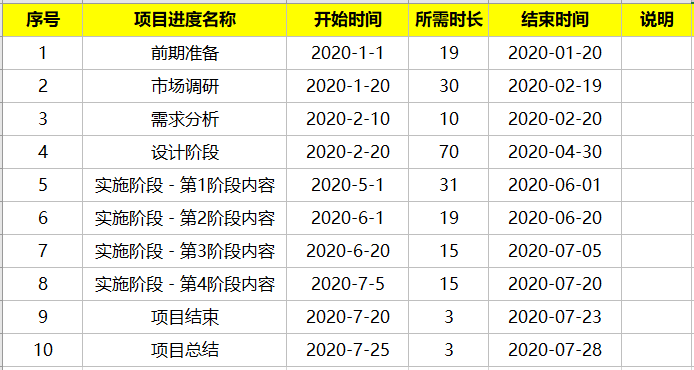
首先,条形图的条带在图形上是按照数据源表格上的行次由低到高排序的,也即表格上的第一行数据将会是图表上最底下一个条形。为了使开始时间最早的工作内容对应的条形放在最上方,我们先将表格按照A列“序号”进行一下由大到小的倒叙排序。操作如下图所示。
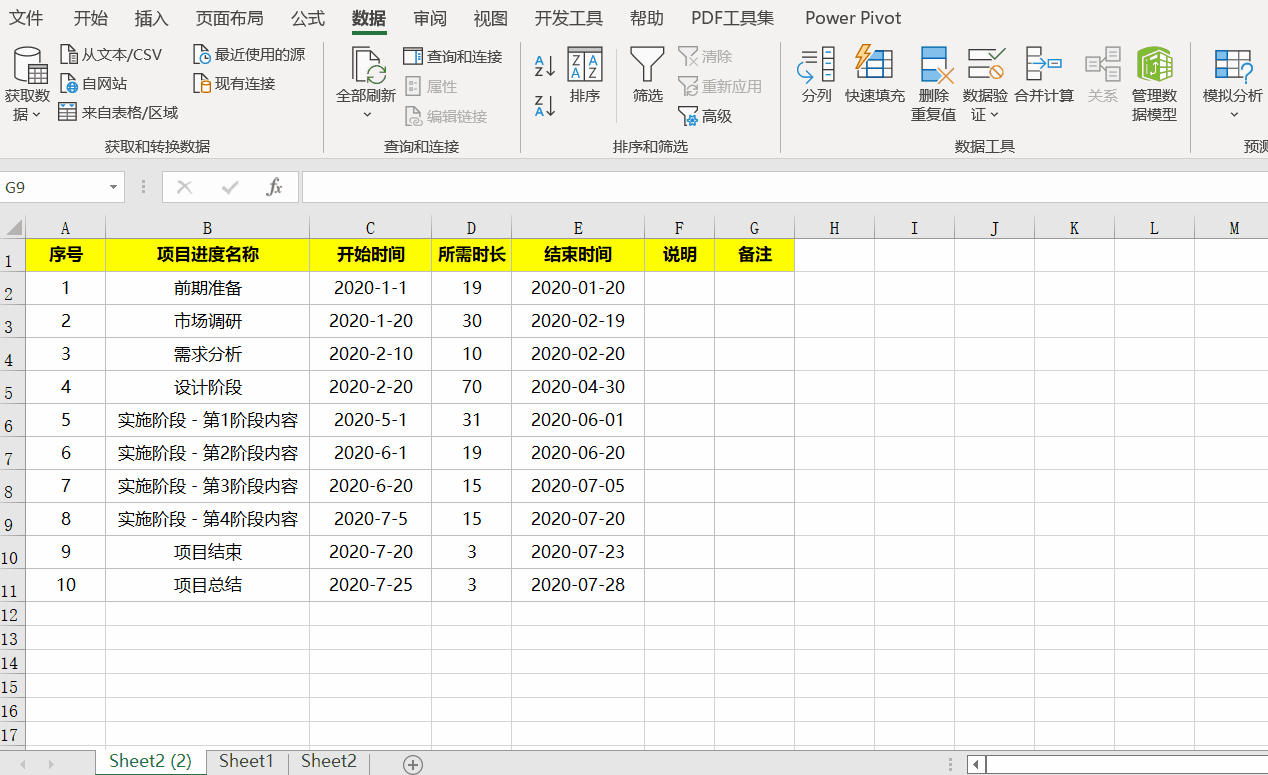
将C列设置为常规格式(在excel表格日期数据的本质就是数值),然后选中B2:D11这三列的区域,在插入选项卡下的图表中,选择堆积条形图。操作如下图所示。
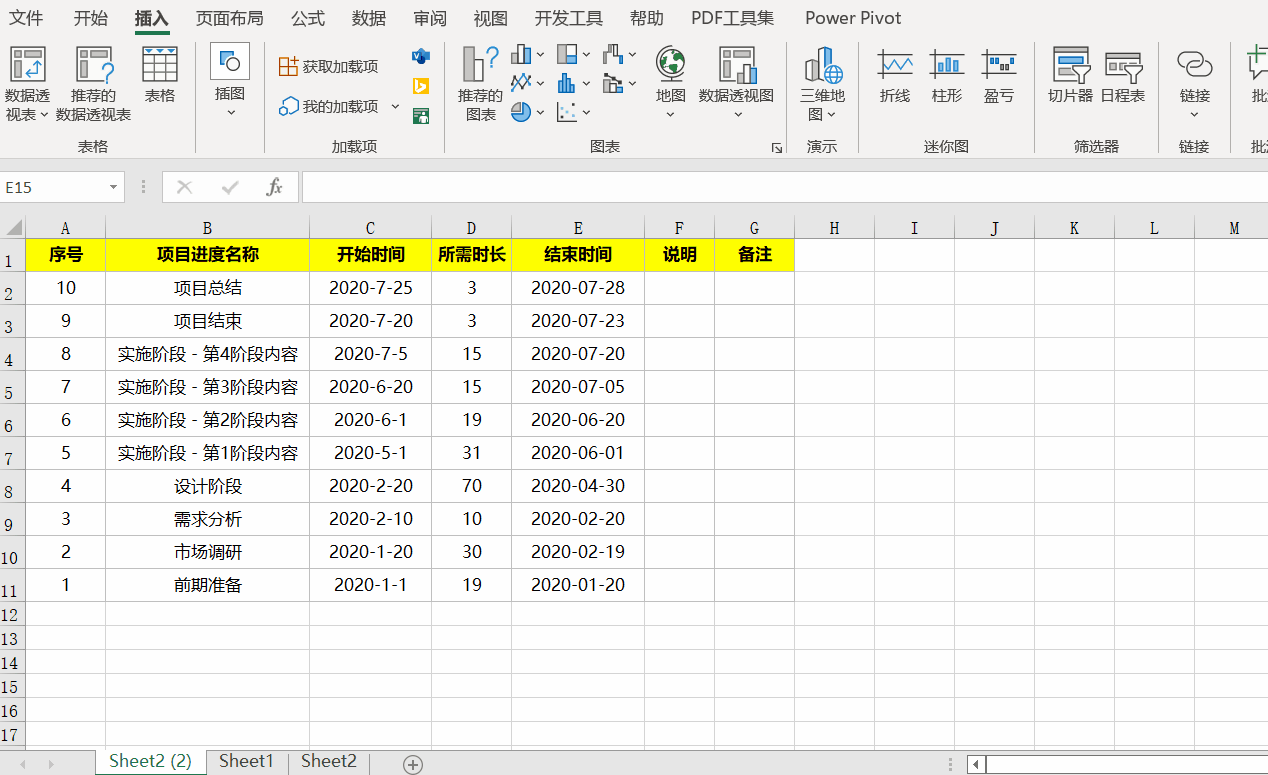
然后重新设置边界最小值(数值43800对应的日期为2019-12-1,数值44100对应的日期为2020-9-26),再把轴设置为年月日格式。操作如下图所示。
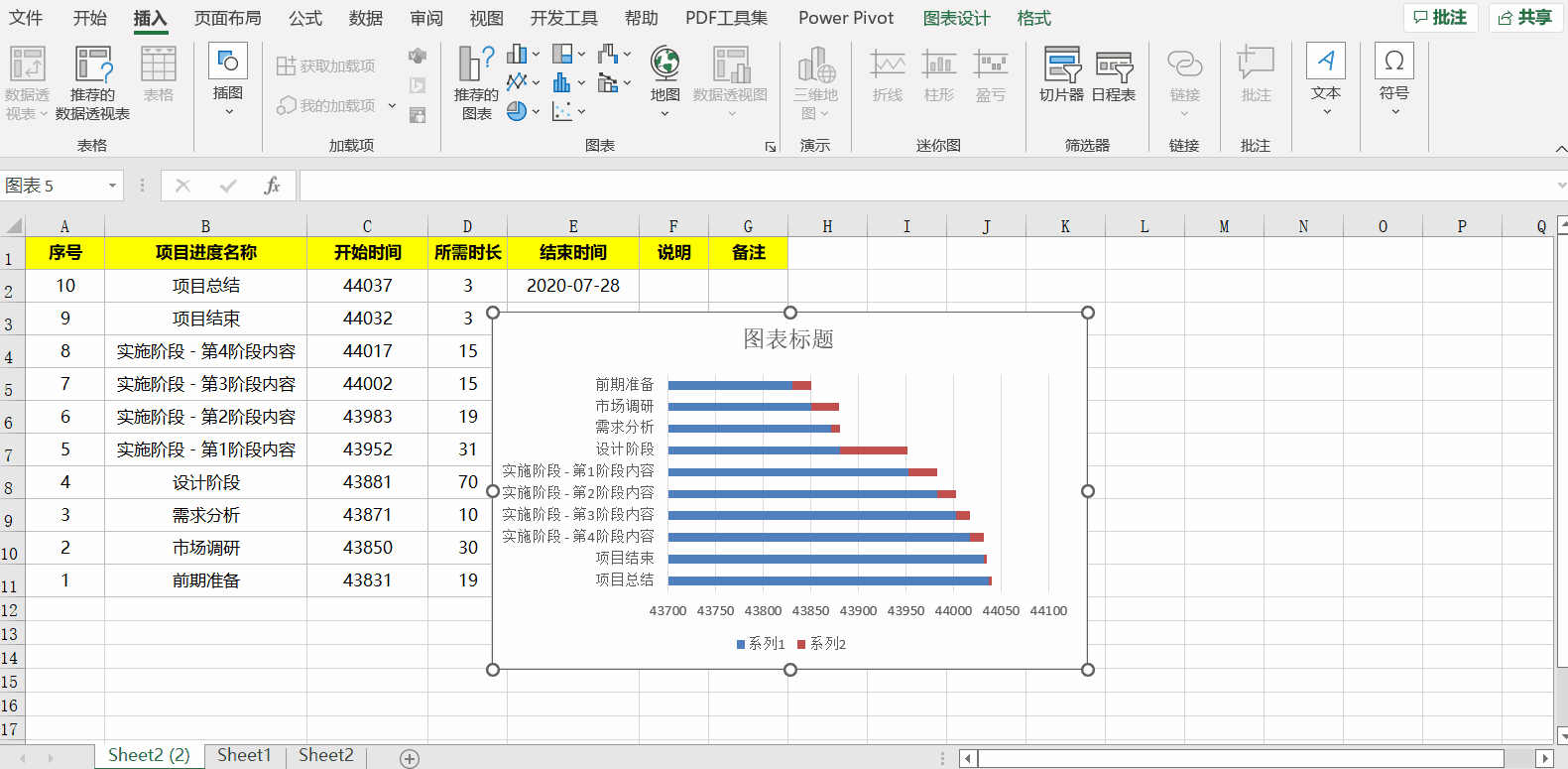
接着,把第一层数据条对应的填充色设置为无填充色,修改一下图表标题即可。操作如下图所示。

好了,Excel中制作甘特图的方法就给大家分享到这里。

12月26日-12月26日

12月11日-12月11日

12月05日-12月05日